Все беспроводные модули имеют уникальные идентификаторы, которые помогают устройствам отличаться друг от друга. Bluetooth, наравне с Wi-Fi, также имеет свой особый адрес. Он выдается всем смартфонам, в том числе Xiaomi, Honor, Meizu, Samsung. Зная это значение, пользователь получает возможность точнее настраивать работу адаптера и связанных с ним функций. Дальше разберемся, как узнать Bluetooth-адрес Android и расскажем о способах исправления, когда идентификатор недоступен.
Что такое Bluetooth адрес?
Bluetooth, как и остальные сетевые адаптеры, требует идентификацию устройства. Чтобы аппарат мог нормально работать, а другие девайсы его распознавали, используется локальный MAC-адрес Bluetooth – это 12 символьный код, вроде C5:87:BR:7W:H3:40.
Локальный адрес всегда уникален, и он используется для того, чтобы роутер, беспроводные наушники и другие устройства Bluetooth могли правильно идентифицировать смартфон. В момент передачи данных также указывается этот идентификатор, таким образом мобильные телефоны понимают, кому информация предназначается.
Как узнать версию Блютуз на Андроид
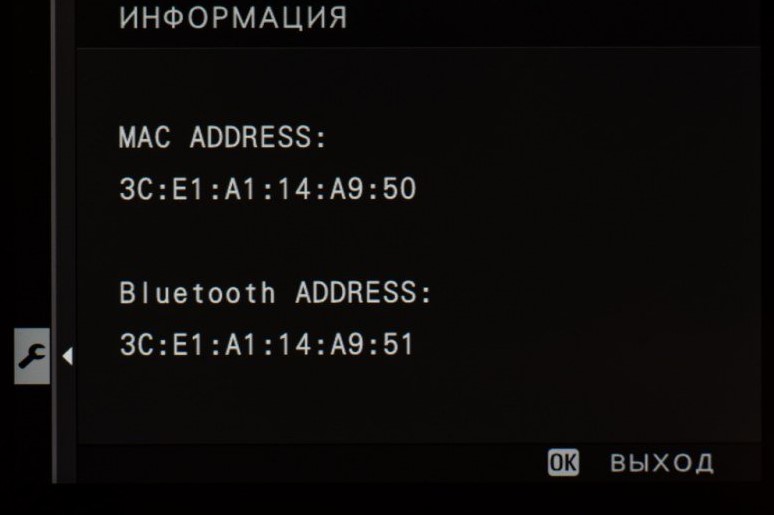
Чаще всего обмен Bluetooth-адресами происходит скрытым образом, невидимым для глаза человека, поэтому его знать совсем не обязательно. Вместо сложных ИД отображается просто название устройства и такой подход значительно удобнее. Единственная причина, по которой пользователь может начать искать адрес Bluetooth – у него отобразилась ошибка «адрес недоступен». Мы поможем ее исправить.
Как узнать версию Bluetooth на телефоне?
Обычно пользователей интересует не столько сам адрес беспроводного модуля, сколько его версия, так как от этого параметра зависит поддержка различных аксессуаров и характеристики связи. Существует несколько способов, как посмотреть версию Bluetooth на Android : через сайты магазинов, из технической документации или с помощью программ.
Как проверить версию Bluetooth на Android :
- Используем информацию с официального сайта производителя или проверенных магазинов. Обычно достаточно ввести название устройства и выбрать один из веб-ресурсов, которые будут первые в выдаче. Находим там соответствующий пункт «Версия Bluetooth».
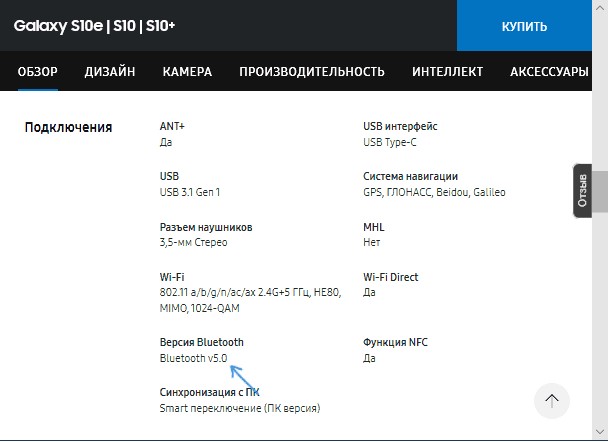
- Открываем документацию, которая прилагается к смартфону и ищем раздел с техническими сведениями. Одной из строк будет как раз версия беспроводной связи.
- Устанавливаем приложение AIDA64 c Play Market . Дальше запускаем программу и переходим в раздел «Система». Ищем один из пунктов под названием «Версия Bluetooth».
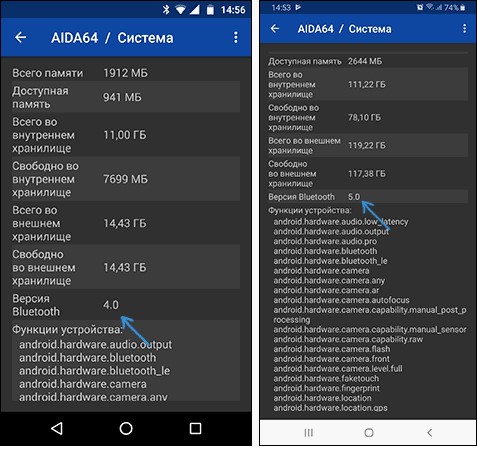
как изменить версию Bluetooth
Альтернативный метод, как узнать какая версия Bluetooth на смартфоне – использовать другие приложения. Они не показывают точные данные в этом отношении, но дают намеки. К примеру, если утилита DevCheck Hardware или System Info показывает встроенную поддержку Bluetooth LE, на смартфоне установлена версия, не ниже 4. Этого уже достаточно для работы с большинством современных устройств на высокой скорости.
Почему адрес недоступен?
Возвращаясь к адресу Bluetooth, его узнать можем следующим образом:
- Открываем приложение «Настройки».
- Переходим в раздел «О телефоне» и жмем по кнопке «Все параметры».
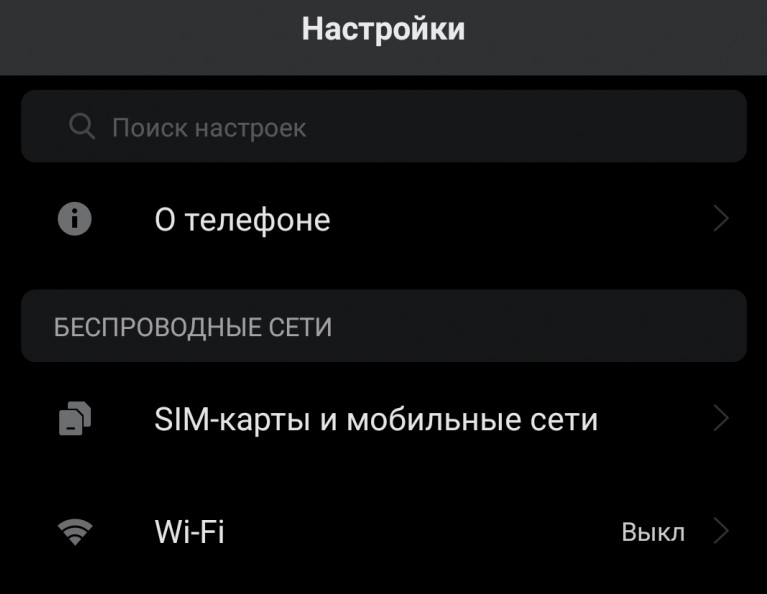
- Снизу страницы выбираем пункт «Общая информация».
- Листаем список и находим «Адрес Bluetooth».
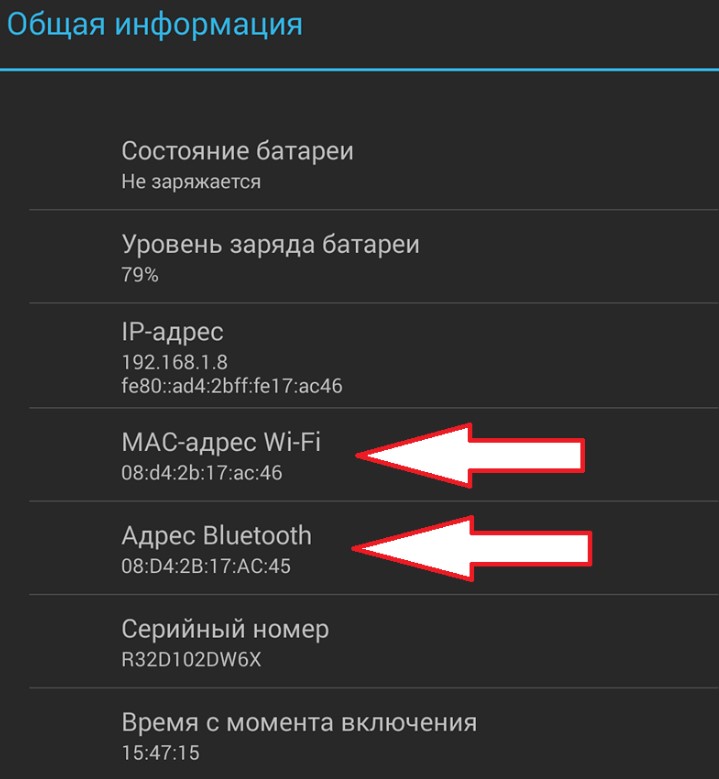
К сожалению, вместо конкретной информации здесь часто отображается «Недоступно». Чтобы исправить проблему, нужно включить Bluetooth. Вытягиваем шторку сверху экрана и нажимаем на значок Bluetooth. Ждем пока беспроводная связь запустится и возвращаемся в раздел для просмотра адреса.
Можно ли обновить Bluetooth на Android?
Желая получить устройство с поддержкой всех современных функций, порой пользователи спрашивают: как обновить версию Bluetooth на Android . Это значение является лишь характеристикой модуля, а не программным обеспечением. То есть в конкретном смартфоне используется Bluetooth-модуль определенной версии. Если он не поддерживает определенный аксессуар, придется менять телефон или саму периферию. Есть еще вариант выпаять старый модуль и поставить новый, но это дорого и далеко не каждый за такое возьмется.
Надеемся, все вопросы по поводу версии и адреса Bluetooth были закрыты в рамках этого материала. Мы разобрались со способами просмотра обоих значений и помогли понять, почему адрес не отображается и исправили проблему.
Источник: idej.net
Где посмотреть версию блютуз на андроид самсунг

Для мастеров
Где посмотреть версию блютуз на андроид самсунг
Сегодня мобильные устройства играют значительную роль в нашей повседневной жизни. Они подключают нас к огромному количеству информации и помогают взаимодействовать с другими людьми. Особенно важным является наличие беспроводных технологий, таких как Bluetooth, которые позволяют нам подключаться к другим устройствам и осуществлять передачу данных без необходимости использования проводов.
Для владельцев устройств на базе Android, таких как смартфоны Samsung, важно знать, какую версию Bluetooth они используют. Версия Bluetooth может влиять на совместимость с другими устройствами и наличие функциональных возможностей.
В отличие от других операционных систем, Android не предоставляет прямой доступ к информации о версии Bluetooth в настройках устройства. Однако, это не значит, что вы не можете узнать эту информацию. Есть несколько способов, которые позволяют узнать версию Bluetooth на вашем Android-устройстве, и мы рассмотрим их ниже.
Способ 1: Использование системных настроек Android
Первый способ получить информацию о версии Bluetooth на вашем смартфоне Samsung — это воспользоваться системными настройками Android.
- Откройте меню настроек на вашем устройстве.
- Прокрутите вниз и найдите раздел «Связь» или «Соединения».
- В разделе «Связь» найдите и выберите «Bluetooth».
- Ознакомьтесь с информацией о версии Bluetooth в этом разделе.
Обратите внимание, что местоположение этого раздела может незначительно различаться на разных моделях Samsung и версиях Android. Если вы не можете найти этот раздел, попробуйте использовать следующий способ.
Способ 2: Использование приложений сторонних разработчиков
Если вы не можете найти информацию о версии Bluetooth в системных настройках, вы можете воспользоваться приложениями сторонних разработчиков из Google Play Store.
Android App Name — это отличное приложение, которое поможет вам узнать версию Bluetooth на вашем Samsung-устройстве. Просто загрузите и установите приложение из Google Play Store, запустите его и найдите информацию о версии Bluetooth в открывшемся окне.

Использование приложений сторонних разработчиков — это отличный способ получить подробную информацию о версии Bluetooth на вашем Android-устройстве, а также о других функциях и спецификациях. Кроме того, многие из этих приложений предоставляют дополнительные функции, такие как тестирование соединения и определение совместимости с другими устройствами.
Способ 3: Проверка спецификаций вашего устройства

Если вы не хотите использовать приложения сторонних разработчиков или не можете найти информацию о версии Bluetooth в системных настройках, вы можете обратиться к спецификациям вашего устройства.
Для этого выполните следующие действия:
- Откройте браузер на вашем Android-устройстве.
- Введите в строке поиска название вашего устройства и слова «спецификации Bluetooth».
- Найдите официальный сайт производителя вашего устройства.
- Прочтите спецификации вашего устройства и найдите информацию о версии Bluetooth.
Обратите внимание, что этот способ может потребовать от вас больше времени и усилий, но он даст вам самую точную и надежную информацию о версии Bluetooth на вашем Samsung-устройстве.
Итог
Независимо от того, какой способ вы выберете, вы сможете легко узнать версию Bluetooth на вашем Android-устройстве Samsung. Эта информация важна не только для обеспечения совместимости с другими устройствами, но и для полного использования всех возможностей вашего устройства.
Как эксперт и опытный копирайтер, я рекомендую всем владельцам Samsung-устройств на базе Android проверить версию Bluetooth на своих устройствах. Это позволит вам использовать весь потенциал вашего устройства и наслаждаться беспроводной связью с другими устройствами.
Надеюсь, эта статья оказалась полезной и вы смогли найти версию Bluetooth на вашем Android-устройстве Samsung. Удачи в использовании вашего устройства!
Где посмотреть версию Bluetooth на Android Samsung?
Bluetooth — это технология беспроводной передачи данных, которая позволяет устройствам, таким как смартфоны, планшеты и ноутбуки, обмениваться информацией без необходимости использования проводов или интернет-соединения. Для правильного функционирования Bluetooth важно знать версию этой технологии на вашем устройстве. Если вы являетесь счастливым обладателем смартфона Samsung, работающего на операционной системе Android, вам понадобится узнать, где можно найти информацию о версии Bluetooth.
Методы проверки версии Bluetooth на Android Samsung
- Настройки Bluetooth: Один из наиболее простых способов узнать версию Bluetooth на вашем устройстве Samsung — это зайти в раздел настроек Bluetooth. Чтобы сделать это, откройте «Настройки» на вашем смартфоне и найдите раздел «Bluetooth». В разделе Bluetooth вы должны найти информацию о версии Bluetooth вашего устройства.
- Специальные коды: Другой вариант для определения версии Bluetooth на вашем устройстве Samsung — это использование специальных кодов. Откройте приложение «Телефон» на вашем смартфоне и введите код *#1234#. После ввода этого кода, на экране отобразится информация о версии Bluetooth и других деталях вашего устройства.
- Использование сторонних приложений: Если вы не хотите заниматься самостоятельным поиском информации о версии Bluetooth на вашем устройстве Samsung, вы можете воспользоваться сторонними приложениями. В Google Play Store есть множество бесплатных и платных приложений, которые помогут вам получить информацию о версии Bluetooth и других параметрах вашего устройства с операционной системой Android.

Важно отметить, что версия Bluetooth на вашем смартфоне Samsung может влиять на совместимость соединений и функциональность. Новые версии Bluetooth часто обеспечивают более быструю передачу данных и лучшую стабильность соединения. Поэтому имеет смысл знать версию Bluetooth на вашем устройстве, чтобы быть уверенным в его возможностях.
Установка более новых версий Bluetooth, которые предоставляют более быструю скорость передачи данных и улучшенную совместимость, может быть полезной для пользователей, активно использующих беспроводные наушники, колонки или устройства смарт-дома.
Вывод
Найти информацию о версии Bluetooth на устройствах Samsung с операционной системой Android — это просто! Можно проверить версию Bluetooth через настройки устройства, использовать специальные коды или воспользоваться сторонними приложениями, доступными в Google Play Store. Знание версии Bluetooth на вашем устройстве поможет вам определить его возможности и совместимость соединений.

Будьте в курсе последних технологических достижений и не забывайте обновлять программное обеспечение своего устройства. Хорошая версия Bluetooth поможет вам наслаждаться беспроводной связью и использовать всевозможные гаджеты с удовольствием и комфортом!
Где посмотреть версию Bluetooth на Android Samsung
Bluetooth — это технология беспроводной передачи данных между устройствами. В настоящее время многие устройства, включая смартфоны, планшеты и компьютеры, поддерживают Bluetooth. Однако, иногда возникают ситуации, когда необходимо узнать версию Bluetooth на устройстве Samsung с операционной системой Android. В этой статье мы рассмотрим несколько способов, с помощью которых можно узнать версию Bluetooth на устройствах Samsung.
Метод 1: Использование настроек устройства

Первым и самым простым способом узнать версию Bluetooth на устройстве Samsung является использование встроенных настроек. Для этого следуйте следующим шагам:
- Откройте «Настройки» на вашем устройстве Samsung.
- Прокрутите вниз и найдите «Bluetooth».
- Нажмите на «Bluetooth».
- На экране Bluetooth вы увидите информацию о статусе Bluetooth и его версии.
Метод 2: Использование приложения Bluetooth Version Finder
Если вы ищете более подробную информацию о версии Bluetooth на вашем устройстве Samsung, вы можете воспользоваться приложением Bluetooth Version Finder. Это бесплатное приложение, которое позволяет узнать точную версию Bluetooth на устройстве.
- Откройте Google Play Store на вашем устройстве Samsung.
- В поисковой строке введите «Bluetooth Version Finder».
- Найдите и установите приложение на ваше устройство.
- Откройте приложение и ознакомьтесь с информацией о версии Bluetooth на вашем устройстве.
Метод 3: Использование командной строки
Для более продвинутых пользователей с опытом работы с командной строкой Android есть возможность узнать версию Bluetooth с помощью команды «adb».

adb shell
dumpsys bluetooth | grep -i «version»
Откройте командную строку на компьютере, подключите свое устройство Samsung с помощью USB-кабеля и введите указанные выше команды. Вы получите информацию о версии Bluetooth на вашем устройстве.
Итог
Узнать версию Bluetooth на устройствах Samsung с операционной системой Android несложно. Для этого вы можете использовать встроенные настройки, приложение Bluetooth Version Finder или командную строку Android. Выберите удобный для вас метод и получите информацию о версии Bluetooth на вашем устройстве Samsung. Будьте в курсе технологий и наслаждайтесь удобством беспроводной передачи данных!
Источник: svoimirykamiinfo.ru
Как узнать и где посмотреть версию Блютуз – способы проверки на Андроиде
Если вам нужно узнать версию Bluetooth, которая используется на вашем телефоне, то самым простым способом будет использование приложения AIDA64. Данное приложение предназначено для просмотра технических характеристик телефона. С его помощью можно узнать, название модели, процессора, графического ускорителя, а также информацию об операционной системе и установленных приложениях. Среди прочего, с помощью AIDA64 можно узнать и версию Bluetooth.
Developer: FinalWire Ltd
Для того чтобы воспользоваться этим приложением его нужно сначала установить. Для этого зайдите в магазин приложений Play Market, введите в поиск «aida64», выберите найденное приложение и на открывшейся странице нажмите на кнопку «Установить».

После установки вы сможете запустить приложение AIDA64 нажав на кнопку «Открыть» или воспользовавшись иконкой на рабочем столе Android. Приложение AIDA64 состоит из нескольких разделов (Система, ЦП, Отображение и т. д.) в которых доступны технические характеристики телефона. Для того чтобы узнать версию Блютуз нужно открыть раздел «Система» и пролистать список немного вниз.

Нужно отметить, что для Android существует много приложений для просмотра технических характеристик телефона, но версию Android можно посмотреть только в AIDA64, другие приложения такой информации не предоставляют.
У наушников
Чтобы узнать какую версии протокола поддерживают наушники — как правило, достаточно посмотреть на их тех. характеристики (приводятся на их упаковке).
Характеристики беспроводных наушников
Если упаковка давно утеряна — обратите внимание на корпус наушников (нередко на нем можно узнать их модель и название). А зная модель — не составит труда найти их тех. характеристики (если, конечно, речь не идет о малоизвестных китайских брендах).
Кстати, если на корпусе наушников не указана их модель, попробуйте открыть панель управления, вкладку “Оборудование и звук/Звук” (см. пример ниже).

Оборудование и звук — звук
Во вкладке “Воспроизведение”, обычно, можно узнать информацию и подключаемых устройствах (в том числе и модель наушников). См. пример ниже.

Как определить версию Bluetooth по названию телефона
Если вариант с использованием AIDA64 вам не подошел, то вы можете узнать версию Блютус поискав информацию в интернете. Для этого нужно знать точное название модели телефона. Введя название модели телефона в любую поисковую систему, будет не трудно найти страницу с подробными техническими характеристиками.
Кроме этого, можно воспользоваться сайтами, которые собирают базы данных с характеристиками Android телефонов. Например, можно обратиться к сайту https://www.gsmarena.com/. Зайдите на этот сайт, введите в поиск название модели вашего телефона и выберите его в результатах поиска.

Таким образом вы попадете на страницу вашего телефона на сайте gsmarena.com. Здесь будет указаны подробные технические характеристики вашего устройства. Пролистайте страницу внизу, к разделу «COMMS», и найдите информацию о версии Блютуз.

Кроме этого, информацию можно поискать и других сайтах. Например, можно поискать характеристики устройства на https://www.devicespecifications.com/ru/ или на Яндекс.Маркет.
Различия
Зачем нужно определить версию Блютуз на смартфоне Андроид? Обычно гаджеты с разными модулями обладают обратной совместимостью, то есть более ранние и поздние могут взаимодействовать друг с другом. На практике не обходится без сбоев, и наслаждаться беспроводной связью без проблем не выходит.
Помимо этого, отдельные устройства могут требовать Блютуз какого-либо конкретного выпуска. Например, беспроводные гарнитуры или фитнес-браслеты. Поэтому лучше изначально понимать, какие гаджеты подходят для вашего телефона. А при выборе нового, изначально знать версию беспроводной связи на нём. Ведь это большая скорость, стабильность и качество передачи.

Как определить версию Bluetooth по процессору
Еще один вариант определения версии Bluetooth это просмотр технических характеристик процессора, которые используется на Android телефоне. Если вы знаете точное название модели процессора, то вы можете ввести его в любую поисковую систему и найти характеристики. А в характеристиках процессора, как правило указывается, какую версию Bluetooth он поддерживает.
Например, если у вас процессор от Qualcomm, то можно зайти на страницу https://www.qualcomm.com/products/smartphones. Здесь доступен список всех актуальных процессоров от этого производителя.

Выбрав подходящую модель, вы попадете на страницу с ее характеристиками. Здесь можно посмотреть, количество ядер, тактовую частоту, поддерживаемые технологии. Среди прочего здесь также будет указана и версия Bluetooth, которая поддерживается данным чипом.

Также характеристики мобильных процессоров можно поискать на сайте https://en.wikichip.org/wiki/WikiChip.
- Как подключить беспроводные наушники Xiaomi к телефону
- Как узнать какая у меня модель телефона Android
- Как узнать версию Android на телефоне
Зачем нужен Bluetooth на Android устройствах
Давайте разберемся что такое Bluetooth:
Bluetooth — это стандарт радиосигнала передающий данные между устройствами, включая Android и другие гаджеты имеющие специальный модуль приема и передачи данных.

- Передача данных между Android телефонами и планшетами.
- Передача данных между ПК (ноутбуком) и телефоном / планшетом.
- Подключение к телефону беспроводной гарнитуры / наушников.
- Подключение к беспроводной аудио колонке.
- Подключение к фитнес-трекерам и смарт-часам.
Список на этом не заканчивается, но это основные и часто применяемые способы использования Bluetooth на Android устройствах.
Вам также может быть интересна публикация о Fast Pair на Android обеспечивающая быстрое подключение беспроводных Bluetooth наушников
Драйвер – поиск и установка
Адаптер беспроводной связи может не работать по простой причине – отсутствующие драйвера. Когда мы убедились, что адаптер либо «неизвестное устройство» присутствуют в списке оборудования, то необходимо скачать софт для них.
Есть несколько методов:
- Использовать утилиты для обновления драйверов. В этом случае пользователю не нужно ничего делать, только приходится доверять этим программам и их действиям. Например, бесплатная программа DriverBooster проверяет всю систему, затем скачивает и устанавливает драйвера из своей библиотеки. Другая утилита, BlueSoleil, специально «заточена» под Блютуз, содержит нужные драйвера и позволяет подключать беспроводные устройства.
- Поиск драйвера через сайт производителя ноутбука. Для этого нужно переписать точный номер модели. Обычно он указан на наклейке на нижней крышке девайса. На сайте компании, которая его выпустила, всегда можно найти актуальные драйвера, не углубляясь в то, какой конкретный адаптер встроен в материнскую плату.
- Поискать драйвер самостоятельно. Этот вариант подойдёт для стационарных компьютеров и некоторых ноутбуков. Нужно использовать данные о модели адаптера, найденные на предыдущем этапе в «Диспетчере устройств». Ответ на вопрос, как сделать блютуз на ПК, таков:
- в «Диспетчере устройств» дважды клацнуть на адаптере, либо на «неизвестном устройстве», которое мы в этом подозреваем;
- перейти во вкладку «Сведения» и выбрать из списка «ИД оборудования»;
- скопировать данные;
- ввести их в поисковик;
- другой вариант – поискать на сайтах-библиотеках, вроде Devid-info.
После скачивания драйвера, его можно установить либо через собственный exe-файл, либо через то же окно «Свойства». На вкладке «Драйвер» нужно нажать кнопку «Обновить» и далее следовать инструкциям Windows.
Если всё выполнено правильно, Блютуз заработает. Однако, если встроенного адаптера на ПК всё же не оказалось, то можно использовать переносной.
Как самостоятельно поставить драйверы
В случае приобретения адаптера без надстроенных драйверов для его работы необходимо проделать следующие манипуляции для определения модели драйверов. Все эти операции мы уже проделывали, когда определяли где на компьютере находится bluetooth ранее.
- Через меню ПУСК выбираем ПАНЕЛЬ УПРАВЛЕНИЯ
- Далее выбираем вкладку ОБОРУДОВАНИЕ И ЗВУК
- После в меню УСТРОЙСТВА И ПРИНТЕРЫ выбираем ДИСПЕТЧЕР УСТРОЙСТВ. Диспетчер откроется спустя некоторое время, затем ищем строку РАДИОМОДУЛИ или РАДИОМОДУЛИ BLUETOOTH.
Затем продолжаем расширять настройки
Теперь, когда мы уже знаем как сделать блютуз на компьютере если его нет, то есть при вставленном и опознанном системой адаптере, обращаем внимание на строку, появившуюся после РАДИОМОДУЛИ. Это будет модель адаптера. Ищем по модели адаптера и устанавливаем драйверы с сайта производителя, настройка их обычно осуществляется по умолчанию
Теперь мы знаем как установить блютуз на компьютер, если изначально он установлен не был
Ищем по модели адаптера и устанавливаем драйверы с сайта производителя, настройка их обычно осуществляется по умолчанию. Теперь мы знаем как установить блютуз на компьютер, если изначально он установлен не был.
Выводы
Проверить версию Блютуз на телефоне очень просто. Сам я пользуюсь программой AIDA64 – там можно узнать множество других полезных данных о телефоне. Теперь вы сами можете узнать всё о своём беспроводном модуле и давать ценные советы друзьям.
- https://a-apple.ru/android-ios/instruktsii/kak-uznat-versiyu-bluetooth-na-android-vse-sposobyi
- https://besprovodnik.ru/uznat-versiyu-bluetooth-na-telefone-android/
- https://tarifkin.ru/mobilnye-sovety/kak-uznat-versiyu-blyutuz-na-telefone
- https://reedr.ru/mobile/kak-uznat-kakaya-versiya-blyutuz-na-smartfone/
- https://lumpics.ru/how-to-find-out-the-version-of-bluetooth-on-android/
- https://AndroidLime.ru/bluetooth-version-on-the-phone
- https://SmartPhonus.com/%D0%BA%D0%B0%D0%BA-%D1%83%D0%B7%D0%BD%D0%B0%D1%82%D1%8C-%D0%B2%D0%B5%D1%80%D1%81%D0%B8%D1%8E-bluetooth-%D0%BD%D0%B0-android-%D1%82%D0%B5%D0%BB%D0%B5%D1%84%D0%BE%D0%BD%D0%B5/
- https://ocomp.info/versiyu-bluetooth.html
Источник: gfrusinfo.ru